- Автор Jason Gerald [email protected].
- Public 2023-12-16 11:24.
- Акыркы өзгөртүү 2025-01-23 12:25.
Slackbot - бул Slackти колдонуу боюнча бардык суроолорго жооп берүү үчүн иштелип чыккан чат роботу. Түз билдирүү аркылуу Slackbotко суроолорду жөнөтүүдөн жана жоопторду алуудан тышкары, Slackbotту маанилүү даталар жана мөөнөттөр жөнүндө эскертүүлөрдү коюу үчүн колдоно аласыз. Командалардын администраторлору Slackbotту атайын билдирүүлөр менен белгилүү бир сөздөргө же фразаларга жооп берүүнү программалай алышат. Өндүрүмдүүлүгүңүздү жогорулатуу үчүн Slakcbotту колдонууну үйрөнүңүз.
Кадам
4 -метод 1: Slackbotко билдирүүлөрдү жөнөтүү
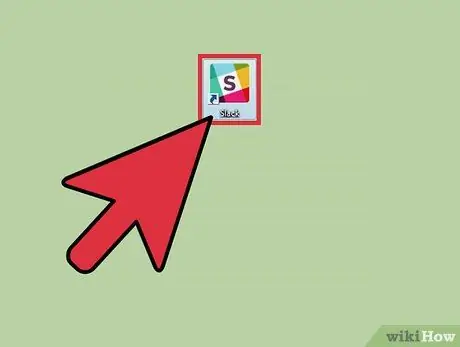
Кадам 1. Slack колдонмосун ачыңыз
Slackти колдонууга байланыштуу суроолоруңуз болсо, Slackbotко билдирүү жөнөтүп, жооп ала аласыз. Компьютериңизде же мобилдик түзмөгүңүздө Slack колдонмосун ачуудан баштаңыз.
- Каналдын мүчөлөрү сиз Slackbotко жөнөткөн билдирүүлөрдү көрө алышпайт.
- Slackbot Slack жөнүндөгү суроолорго жооп бере алат.
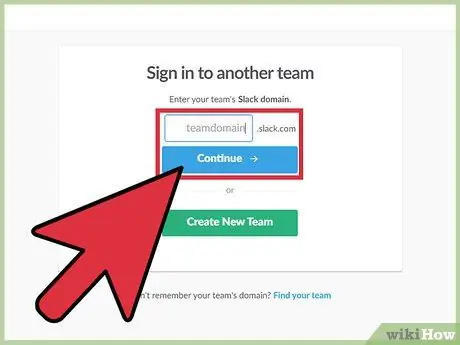
Кадам 2. Slack командасына кириңиз
Суралганда, колдонуучу аты менен сырсөздү колдонуп командага кириңиз. Киргенден кийин, команданын негизги каналына кире аласыз.
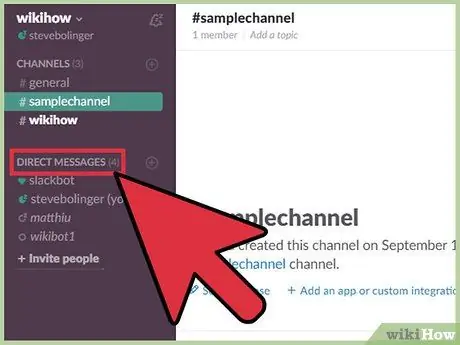
Кадам 3. Сол меню тилкесиндеги "Түз билдирүүлөрдү" чыкылдатыңыз
Андан кийин, Slackbot менен жаңы түз билдирүү терезеси ачылат.
-
Эгер Slackтин мобилдик версиясын колдонуп жатсаңыз, жөн эле териңиз
/dm @Slackbot
- жана Slackbot менен жаңы билдирүү ачуу үчүн "Жөнөтүү" баскычын басыңыз.
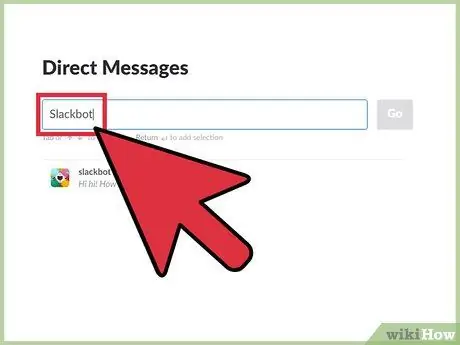
Кадам 4. Издөө талаасына "Slackbot" терип, Enter баскычын басыңыз
Эгерде сиз Slackтин рабочий версиясын колдонуп жатсаңыз, Slackbot менен түз билдирүү терезеси ачылат.
Билдирүү талаасында "Message @Slackbot" деген сөздөр көрсөтүлөт, бул талаага киргизилген нерселер түз Slackbotко жөнөтүлөрүн көрсөтөт
4 -метод 2: Жардам суроо
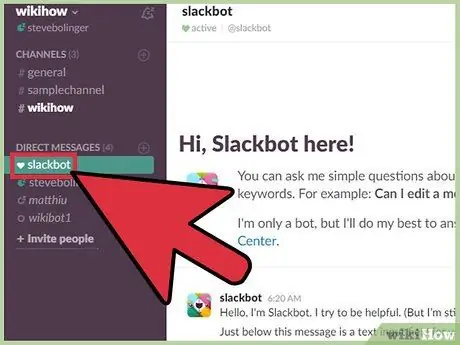
Кадам 1. Slackbot үчүн түз билдирүү терезесин ачыңыз
Сиз Slackbotко Slackbotтун өзгөчөлүктөрү жөнүндө суроолорду түз билдирүү жөнөтүп сурасаңыз болот. Slackbot суроолорго жооптор менен же жок дегенде көбүрөөк маалымат берген баракка шилтеме менен жооп берет.
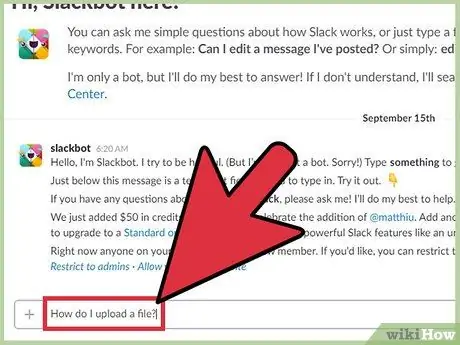
Кадам 2. "Билдирүү" талаасына суроо териңиз жана Enter баскычын басыңыз
Сиз каалаган Slack өзгөчөлүгү жөнүндө суроо жаза аласыз.
- Мисалы, "Файлды кантип жүктөйм? "(" Файлды кантип жүктөйм? "), Керектүү жооп жөнүндө көбүрөөк маалымат менен тез жетектөөнү жана шилтемени алуу үчүн.
- Ошондой эле суроолордун ордуна ачкыч сөздөрдү же фразаларды терсеңиз болот. "Файлды жүктөө" ("файлды жүктөө") жазуусунун жообу “Файлды кантип жүктөйм?” Деген суроонун жообу менен бирдей болот. "(" Файлдарды кантип жүктөйм? ").
- Slackbot Slackти колдонуу боюнча суроолорго гана жооп бере алат.
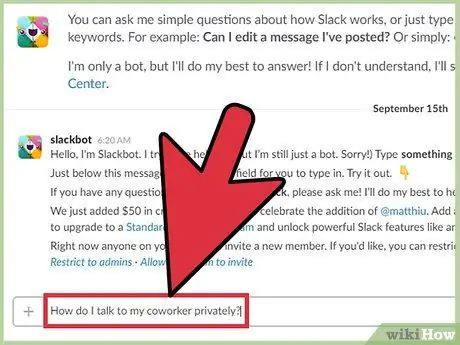
Кадам 3. Сурооңузду кайра коюңуз
Эгерде сиздин сурооңуз түшүнүксүз болсо, Slackbot сизге жоопту жөнөтөт "Мен түшүнбөй жатам деп корком, кечиресиз! "(" Кечиресиз, мен түшүнгөн жокмун "). Ошол эле суроону берүүнүн башка жолун ойлонуп көрүңүз, анан суроону жаңы "пакетке" кайра тапшырыңыз.
Мисалы, “Кесиптешим менен кантип жеке сүйлөшөм? "(" Кесиптештери менен кантип жеке сүйлөшүү керек? ") Slackbotту чаташтырат. Бирок, "Мен кантип жеке билдирүү жөнөтөм? "(" Купуя катты кантип жөнөтөм? ") Сизге керектүү окуу куралына же гидге түз шилтеме түзө алат
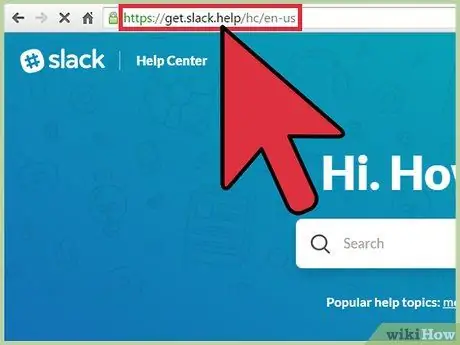
Кадам 4. Көбүрөөк жардам алыңыз
Сурооңузду кайра таңгактагандан кийин Slackbotтон керектүү жоопту ала албасаңыз, https://get.slack.help дарегиндеги Slack жардам базасына баш багыңыз.
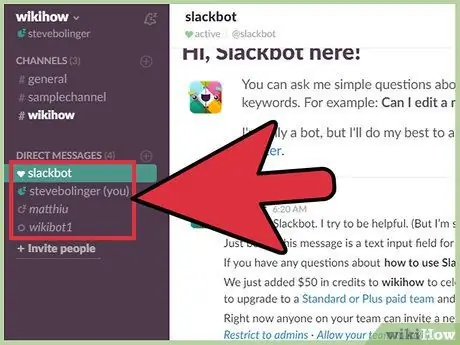
Кадам 5. Slackbot менен түз билдирүү терезесин жабыңыз
Суроолорду бүтүргөндөн кийин, сол менюдагы керектүү каналдын аталышын чыкылдатыңыз (рабочий версия) же "@Slackbot" жанындагы ылдый жебени таптап, "DM жабуу" (мобилдик версия) дегенди тандаңыз.
Метод 3 3: Эстеткич орнотуу
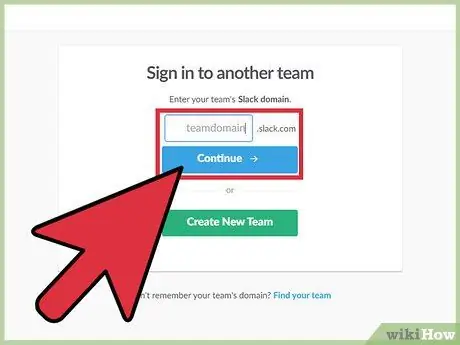
Кадам 1. Slack командасына кириңиз
Заказ
/эскертүү
Slackbot колдонууга жана бардык нерсеге эскертүүлөрдү коюуга мүмкүндүк берет. Эстеткичти койгондо, сиз Slackbotко белгилүү бир убакта билдирүү жөнөтүүнү тапшырасыз. Slack колдонмосун иштетип, биринчи командага кириңиз.
Эстеткичтерди башка команданын мүчөлөрүнө же каналдын бүт мүчөлөрүнө жөнөтө аласыз
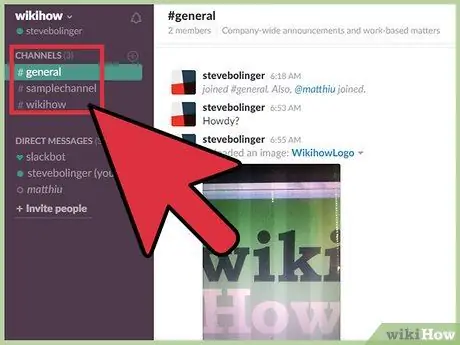
Кадам 2. Каалаган каналга кошулуңуз
Сиз текст буйруктарын колдонуп, Slackтин каалаган жеринен эскертүүлөрдү орното аласыз, ошондо сиз каалаган каналды тандап аласыз.
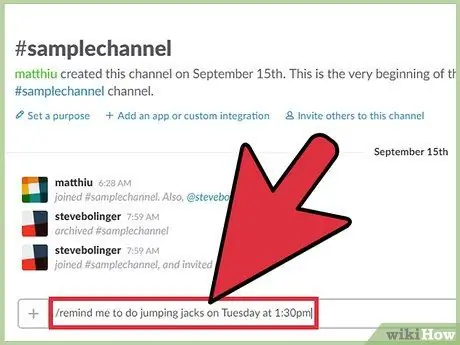
Кадам 3. Жаңы эстеткич жазууну кошуңуз
Эстеткичтерди Slackке коюу форматы
/кимге [кимге] [эмне] [качан] эскертүү
бирок элементтерди бир тартипте терүүнүн кажети жок. Төмөндө эстеткич жазуулардын кээ бир мисалдары келтирилген (англис тилинде):
-
/мага шейшемби күнү саат 13: 30да секирүү джекстерин жасоону эскертет
- ("Шейшемби күнү саат 13.30да секирүү боюнча машыгууну мага эскертип коюңуз." Эстеткич өзү багытталган болсо, "мени" колдонуңуз)
-
/эстет @natalie "Ушунчалык катуу иштөөнү токтот!" 5 мүнөттө
- ("5 мүнөт ичинде @natalie" Өтө оор иштебеңиз! "Деп эскерткиле)"
-
/Эске салсак, #жазуу тобуна 14-январь, 2020-жылы 11:55, конференц көпүрөсүн чакыруу
- (" #Жазуу тобуна 14-жылдын 2020-январында саат 11: 55те конференц-байланыш өткөрүүнү эскерт)
-
/Эскертүү #design бекер булочкаларды ар шейшемби күнү саат 8де
- ("Эскертүү #design" бекер нан ар бир шейшемби күнү эртең мененки саат 8де жеткиликтүү болот. "Бул код кайталануучу эстеткичти орнотуу үчүн кызмат кылат)
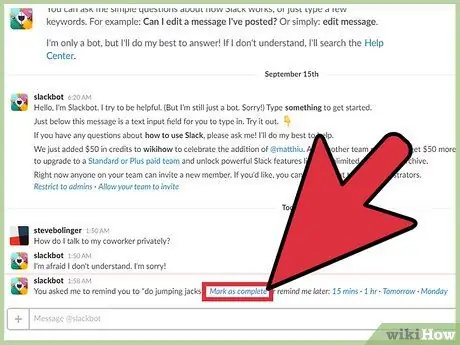
Кадам 4. Алдыдагы эстеткичтерди башкарыңыз
Slackbot эскертүү билдирүүсүн жөнөткөндө, сиз билдирүүнүн аягында бир нече варианттарды көрө аласыз:
- Эгерде тапшырманы аткардыңыз жана башка эстеткичтин кереги жок болсо, "Бүткөн деп белгилөө" баскычын басыңыз.
- Slackbot тандалган убакыт ичинде ошол эле эстеткичти кайра жөнөтүшү үчүн "15 мүнөт" же "1 саат" тандаңыз. Бул параметр "Чырмоок" деп да аталат.
-
Кабарда көрүнбөсө да, кодду колдонсоңуз болот
/тындыруу
өз эскертүү мөөнөтүн же мөөнөтүн аныктоо үчүн. Мисалы, сиз кодду тере аласыз
/5 мүнөт тындыруу
- Эгер 5 мүнөттүн ичинде эскертмени кайтаргыңыз келсе.
- Эстеткичти кийинки күнү ошол эле убакытка чейин тындыруу жана алуу үчүн "Эртең" тандаңыз.

Step 5. Type
/эскертүү тизмеси
бардык эстеткич жазууларды көрүү үчүн.
Сиз алдыдагы эстеткич жазууларды, ошондой эле мурда же бүтпөй калган жазууларды көрөсүз. Бул сегментте, сиз эстеткич жазууларды бүткөн деп белгилөө же керексиз эстеткичтерди жок кылуу параметрлерин көрө аласыз.
- Аякталды деп белгиленбеген бардык жазуулар аяктады деп белгилөө үчүн шилтемени көрсөтөт.
-
Коддун колдонулушу
/эскертүү тизмеси
- Каналда жеке сиз үчүн гана эмес, тандалган каналга тиешелүү эскертүү жазуулары көрсөтүлөт.
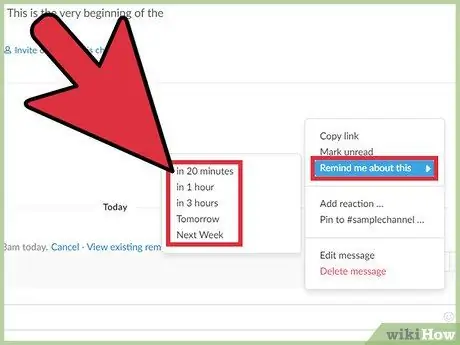
Кадам 6. Slack билдирүүлөрүнөн эстеткич коюңуз
Slackbot үчүн каалаган билдирүүнү эстеткичке айландырсаңыз болот. Бул текст буйругун колдонуп, эстеткич сыяктуу иштейт.
- Билдирүүнүн үстүнө оң жактагы жогорку бурчта “…” баскычы пайда болгонго чейин алып келиңиз.
- "Бул жөнүндө мага эскертип коюуну" тандаңыз.
- Пайда болгон тизмеден убакыт аралыгын тандаңыз.
Метод 4 4: Жоопту тууралоо
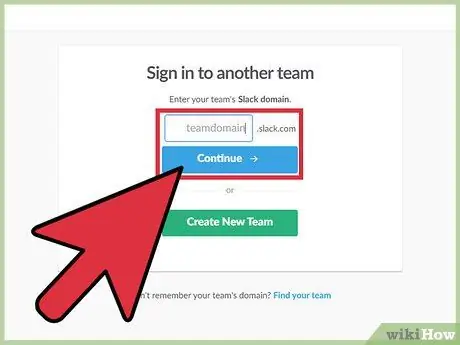
Кадам 1. Slackте командаңызга кириңиз
Эгерде сиз команданын администратору болсоңуз, Slackке атайын текст менен белгилүү бир сөздөргө же фразаларга жооп берүүнү тапшырсаңыз болот. Компьютериңиздеги Slack колдонмосун ачып, адегенде Командаларга кириңиз.
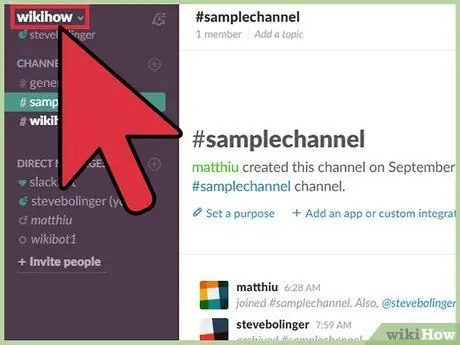
Кадам 2. Slack терезесинин жогорку сол бурчундагы команданын атын чыкылдатыңыз
Чакан меню кеңейтилет.
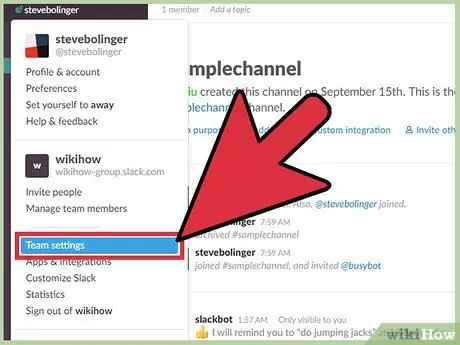
Кадам 3. "Команда Орнотуулар" чыкылдатуу
"Орнотуулар жана уруксаттар" баракчасы компьютериңиздин башкы веб браузерине жүктөлөт.
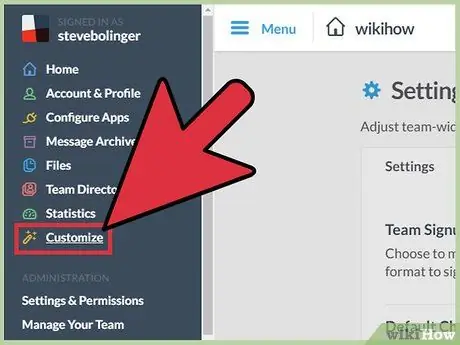
Кадам 4. Сол менюдагы "Ыңгайлаштырууну" чыкылдатыңыз
Сиз азыр Slack командасынын ар кандай ыңгайлаштыруу варианттары бар өтмөктүү веб -сайтты көрө аласыз.
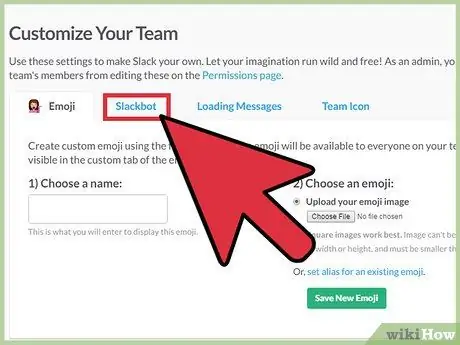
Кадам 5. "Slackbot" өтмөгүн чыкылдатыңыз
Бул өтмөктө сиз Slackbotтон ыңгайлаштырылган жоопторду кошуп жана алып салсаңыз болот.
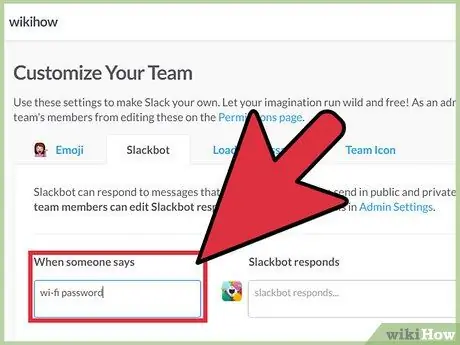
Кадам 6. "Кимдир бирөө айтат" талаасына триггер фразасын кошуңуз
Эсиңизде болсун, кимдир бирөө Slackте бул сөз айкашын колдонгондо, Slackbot сиз көрсөткөн ыңгайлаштырылган текст менен жооп берет.
Мисалы, эгер сиз талаага "wifi сырсөзү" деген сөздү терсеңиз, анда Slackbotко бул сөздү иштеген WiFi тармагынын сырсөзү менен киргендердин баарына жооп берүүнү тапшырсаңыз болот
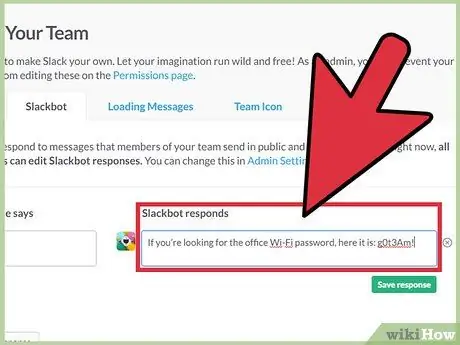
Кадам 7. "Slackbot жооп берет" графасына тиешелүү жоопторду кошуңуз
Команданын мүчөсү триггер сөздү же фразаны тергенде, Slackbot бул талаага сиз жазгандын баарына жооп берет. Бүткөндөн кийин, өзгөртүүлөр автоматтык түрдө сакталат.
Мисалы, эгер сиз мурунку тилкеде "wifi сырсөзү" деген фразаны колдонгон болсоңуз, анда "пароль: g0t3Am!" Деп терсеңиз болот. бул тилкеде
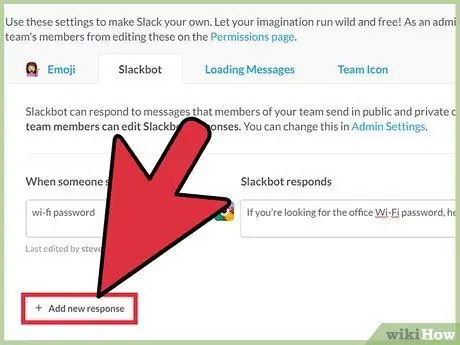
Step 8. Click " + Жаңы жооп кошуу" Башка салт жооп кошуу үчүн
Сиз башка жоопторду ушундай жол менен түзө аласыз же керек болсо бул баракчага кийинчерээк кайтып келсеңиз болот. Болбосо, сиз браузердин терезесин же өтмөгүн жаба аласыз.
Кеңештер
- Каналдын бардык мүчөлөрү үчүн эстеткичтерди кечиктирүүгө болбойт.
- Slack анын колдонуучуларына команданын башка мүчөлөрү үчүн кайталануучу эстеткичтерди түзүүгө жол бербейт.






